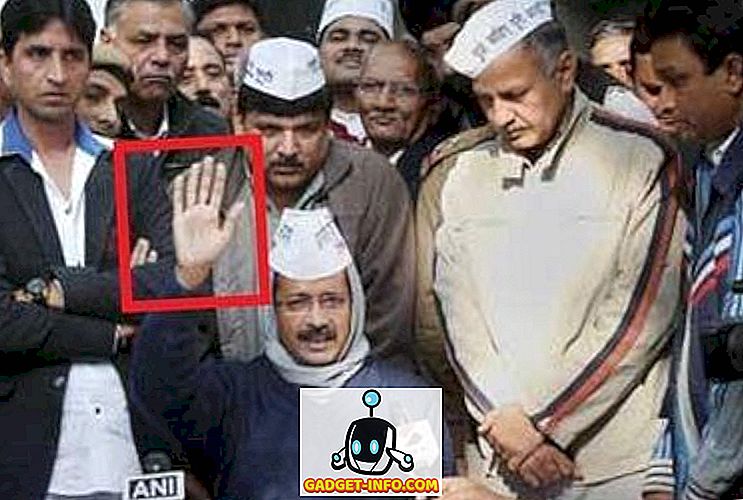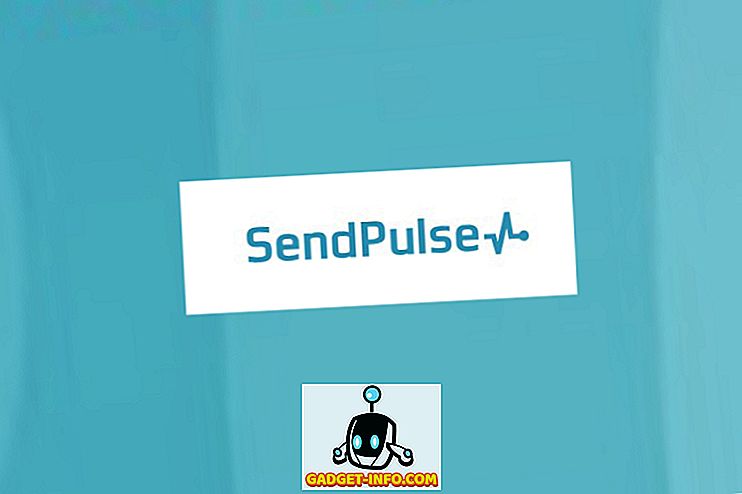Android M - tuleva Googlen Android - julkaisu tuo mukanaan lukuisia alustan parannuksia ja ominaisuuksien lisäyksiä. Nämä parannukset kannattaa kokeilla, mutta oletko huolissasi siitä, että laite ei saa M-päivitystä? Älä huoli, tässä on hyvä uutinen - voit silti kokeilla Android M: ää .
Android-emulaattori, Android-laitetta emuloiva ohjelmisto, voi tarjota käytännön kokemusta Android M: stä ja sen uusista ominaisuuksista. Sen avulla voit suorittaa ja kokeilla Android-versiota tietokoneessa. Voit jopa asentaa ja käyttää sovelluksia ja pelejä emulaattorin sisällä melkein kuin teet puhelimessasi.
Tässä opetusohjelmassa ajamme Android M: n Windowsissa. Käytämme Android-emulaattoria yhdessä Android-virtuaalilaitteen kanssa, jotta Android M toimii järjestelmässä. Aloitetaan.

Huomautus: Tässä artikkelissa keskitytään Android M Developer Preview 2: n käyttämiseen Windows-alustalla, mutta samaa menettelyä voidaan käyttää muiden Android-julkaisujen suorittamiseen Windowsissa.
1. Määritä Android SDK
Android SDK on kattava joukko työkaluja, joita tarvitaan ohjelmistokehitykseen Android-alustalle. Se pakkaa yhden tarvittavasta työkalusta - Android-emulaattorista, ja siksi sinun ensimmäinen tehtäväsi on saada käyttöön ja käyttää sitä Android SDK: lla.
Määritä Android SDK seuraavasti:
1. Lataa Android SDK -työkalut (lataa tiedosto "installer_rxx.xx-windows.exe")

2. Asenna SDK-työkalut (valitse vaihtoehto asentaa jokaiselle, joka käyttää tätä tietokonetta)

2. Määritä M-kehittäjän esikatselu 2
M Developer Preview 2 ei tule Android SDK: n mukana, mutta voit ladata sen, kun olet saanut SDK-työkalut järjestelmässäsi. Tätä tehtävää varten sinun on käytettävä SDK Manageria, joka on liitetty Android SDK: n sisälle.
Määritä M-kehittäjän esikatselu 2 seuraavasti:
1. Avaa SDK-työkalujen asennuskansio, joka todennäköisesti on jokin näistä kolmesta:
- C: Ohjelmatiedostot (x86) Android-sdk
- C: \ Users \ Käyttäjänimi \ AppData \ Local \ Android \ SDK
- C: \ Users \ Käyttäjänimi \ AppData \ Local \ Android \ android-sdk
2. Avaa SDK Manager.exe

3. Avaa Asetukset-ikkuna valitsemalla Työkalut> Asetukset

4. Valitse Enable Preview Tools (Ota esikatselutyökalut käyttöön), jos se on valittuna, ja napsauta Close (Sulje)
5. Lataa paketit uudelleen valitsemalla Paketit> Lataa uudelleen
6. Napsauta tekstiä Poista kaikki, joka on näkyvissä vasemmassa alakulmassa
7. Tarkista Android M (API 22, MNC-esikatselu) -kohdassa jokin näistä kahdesta:
- Intel x86 Atom_64 Järjestelmän kuva, jos järjestelmässäsi on 64-bittinen Windows
- Intel x86 Atom System Image, jos järjestelmässäsi on 32-bittinen Windows
8. Napsauta Asenna 1 paketti -painiketta

9. Valitse Hyväksy lisenssi ja valitse Asenna
Huomautus: Jos haluat käyttää muita Android-julkaisuja tietokoneellasi, tarkista samat nimet (yllä olevassa vaiheessa 7) eri vanhempien kohdalla. Tarkista esimerkiksi samat nimet Android 5.0.1 (API 21) -sovelluksessa, jos haluat käyttää Android Lollipop eli Android 5 -järjestelmää järjestelmässäsi.
3. Aseta AVD for M Developer Preview 2
Android-emulaattori ei toimi itsessään - se toimii Android-virtuaalilaitteilla. AVD on virtuaalilaite, jossa on asetettu kokoonpano laitteistosta ja ohjelmistosta. Esimerkiksi AVD voi simuloida Nexus 4: tä, jossa on Android 5 (Lollipop), ja toinen AVD voi simuloida Nexus 6: aa, joka käyttää Android M: ää.
Meidän on luotava AVD, joka on määritetty suorittamaan Android M Developer Preview 2. Sen jälkeen voimme kertoa Android Emulatorille, että se suorittaa tämän AVD: n, ja päädymme Android M: n käyttöön Windowsissa.
Määritä AVD: n M-kehittäjän esikatseluun 2 noudattamalla annettuja ohjeita:
1. Avaa AVD Manager.exe SDK-työkalujen asennuskansiossa

2. Napsauta Luo- painiketta
3. Täytä arvot Luo uusi Android Virtual Device (AVD) -ikkuna kuten alla olevassa kuvassa.

- Luo ensimmäinen AVD napsauttamalla OK- painiketta
AVD Manager näyttää nyt äskettäin luodun AVD: n - valitse AVD ja napsauta Käynnistä- painiketta ja käynnistä sitten Android M käynnistyspainikkeella. Android Emulator avaa ikkunan ja näet Android M: n käynnistysnäytön.

Käynnistyksen päätyttyä Android M tervehtii tervetuliaisnäytön ja joitakin aloittelijoiden vinkkejä. Hurraa, olet käynnistynyt onnistuneesti M: ään, ja nyt voit aloittaa kokeilemisen. Voit tehdä useimmat asiat, kuten tarkistaa ja muuttaa asetuksia, asentaa uusia sovelluksia ja pelejä jne.

Kyse oli Android M Developer Preview 2: n käyttämisestä Windows-tietokoneessa Android Emulatorilla. Voit saada huonon kokemuksen Android M: n käyttämisestä Android-emulaattorilla - tarkista alla olevat vinkit saadaksesi paremman suorituskyvyn ja tekemällä enemmän Android M: n kanssa.
Vinkkejä ja vihjeitä Android-emulaattorille (bonus)
Android-emulaattori voi käyttäytyä ilkeänä Android M: n käynnissä kaikissa niissä huippuluokan kokoonpanoissa. Sitä voidaan kuitenkin mukauttaa tarpeidesi mukaan - sujuvammin ja nopeammin kuin koskaan ennen. Alla on muutamia vinkkejä suorituskyvyn parantamiseksi:
Miten parantaa Android Emulatorin suorituskykyä?
Intel Hardware Accelerated Execution Manager (HAXM) tunnetaan parantavan AVD: n suorituskykyä. Se tekee niistä nopeampia ja sujuvampia ja reagoivampia. Lataa ja asenna HAXM, jotta saat parhaan suorituskyvyn Windows-käyttöjärjestelmässä Android M.
Sovellusten asentaminen Android-emulaattoriin?
Google Play Store ei ole käytettävissä AVD-laitteissa sovellusten lataamiseen ja asentamiseen. Voit kuitenkin asentaa sovelluksia AVD-laitteisiin - joko ladata APK: ita ja asentaa ne AVD: hen tai ladata ja asentaa APK: n kolmannen osapuolen sovellusmyymälän, kuten Amazon, Mobogenie, Aptoide jne., Ja käyttää sitä ladata ja asentaa sovelluksia AVD: ssä.
Android Emulator on mukava ohjelma, eikö? Toivomme, että tämä opetusohjelma tuo yllätyksen silmäsi katsellessasi Android M: n käynnistystä Windowsissa. Älä unohda käyttää mainittuja vinkkejä ja vinkkejä parantamaan Android M: n kokemusta ja hyödyntämään tämän oppaan.
Auttoiko tämä opas sinua? Miten kokemuksesi Android M: stä? Löysitkö ongelmia? Jaa vastauksesi alla olevien kommenttien avulla.